 ユーザIDの本登録とは
ユーザIDの本登録とは
 ユーザID本登録の流れ
ユーザID本登録の流れ
 ユーザIDの本登録手順
ユーザIDの本登録手順








ユーザIDの本登録手順は下記の通りです。
 仮ユーザID・初期パスワードで本サイトへログインします。
仮ユーザID・初期パスワードで本サイトへログインします。
1-1.本サイト画面上の「ログイン」ボタンをクリックしてください。

1-2.「ログインはこちら」画面が表示されますので、『仮ユーザID』『初期パスワード』を入力し、「ログイン」ボタンをクリックしてください。
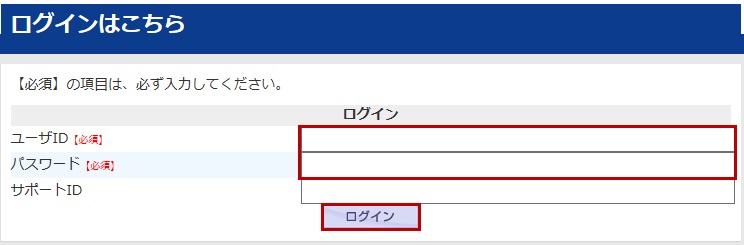
ページの先頭へ戻る
 ユーザIDの本登録画面へ移動します。
ユーザIDの本登録画面へ移動します。
「仮ユーザIDログイン」画面が表示されますので、『ユーザIDの本登録はこちら』をクリックしてください。
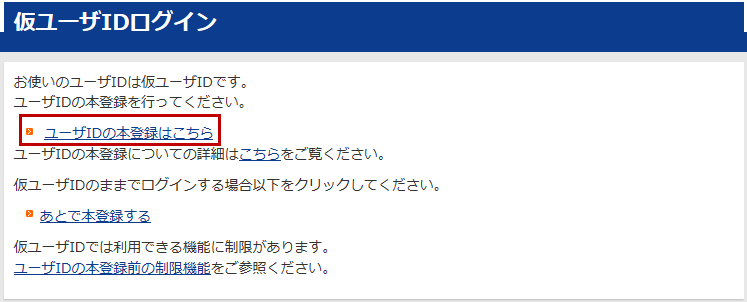
※メニュー[ご契約確認・各種お手続き]→[ユーザIDの編集]→[ユーザID本登録]からも
「ユーザID本登録」画面へ移動できます。
ページの先頭へ戻る
 ユーザIDの本登録方法を指定します。
ユーザIDの本登録方法を指定します。
「ユーザID本登録」画面が表示されますので、ユーザIDの本登録方法を指定します。
 (A)はじめて「ユーザIDの本登録」を行なわれる方
(A)はじめて「ユーザIDの本登録」を行なわれる方
 (B)すでに本登録済みのユーザIDをお持ちの方
(B)すでに本登録済みのユーザIDをお持ちの方
 (A)はじめて「ユーザIDの本登録」を行なわれる方は
(A)はじめて「ユーザIDの本登録」を行なわれる方は
A-1.『仮ユーザIDを、本登録して使用する。』を選択してください。
A-2.『ユーザID』にご希望のユーザID(※)を入力してください。
A-3.手順4「「ユーザID本登録キー」を入力します。」へお進みください。

※「ユーザID」欄の初期値として、「仮ユーザID」が記載されています。
記載されている「仮ユーザID」のまま本登録することもできます。
※ユーザIDの文字列を変更する場合のご注意
・ユーザIDは他サイトでご利用のものは設定しないでください。
・8桁以上60桁以下で入力してください。
・ユーザIDにご利用頂ける文字は「 0~9 a~z - _ @ .」です。
(半角文字で、英字は小文字のみ使用できます)
・先頭に記号は使用できません。
 (B)すでに本登録済みのユーザIDをお持ちの方は
(B)すでに本登録済みのユーザIDをお持ちの方は
B-1.『すでにお持ちのユーザID(本登録済み)へ統合する。』を選択してください。
B-2.『お持ちのユーザID』にお持ちのユーザIDを、『お持ちのユーザIDのパスワード』には、そのユーザIDのパスワードを入力してください。
B-3.手順4「「ユーザID本登録キー」を入力します。」へお進みください。
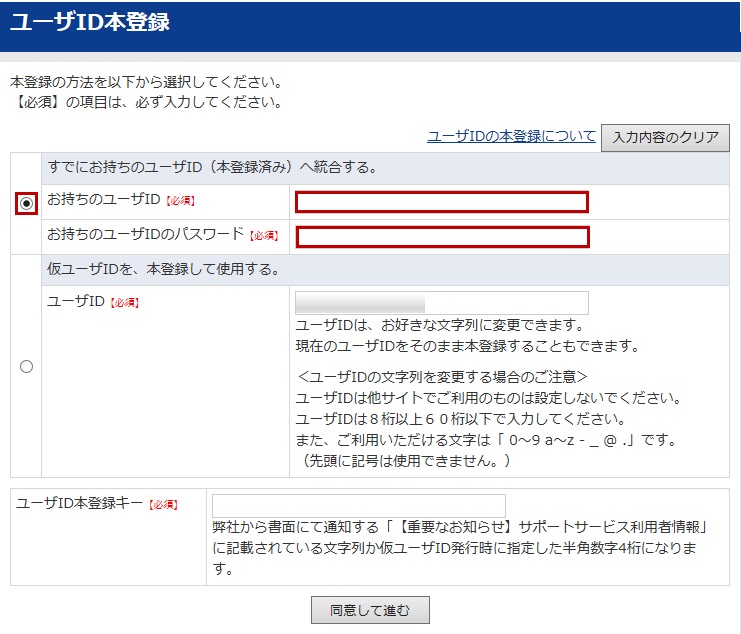
- ※ここで統合できるユーザIDは、「本登録済みのユーザID(この「ユーザID本登録手順 」に従って本登録が完了したユーザID)」または、本サイトのメニュー「ご契約確認・各種お手続き」→「ユーザID の取得」より申し込み・取得されたユーザIDのことを指します。
ページの先頭へ戻る
 「ユーザID本登録キー」を入力します。
「ユーザID本登録キー」を入力します。
『ユーザID本登録キー』(※)を入力し、「同意して進む」ボタンをクリックしてください。
- ※「ユーザID本登録キー」は、お客様にご指定いただいた数字4桁の番号となります。ご不明な場合には保守契約、あるいはサポートパック・バンドル登録のご担当者様にご確認ください。
なお、2018年11月以前にご契約・ご登録いただいている場合、「ユーザID本登録キー」は弊社から書面にて通知した「【重要なお知らせ】サポートサービス利用者情報」に記載されております。
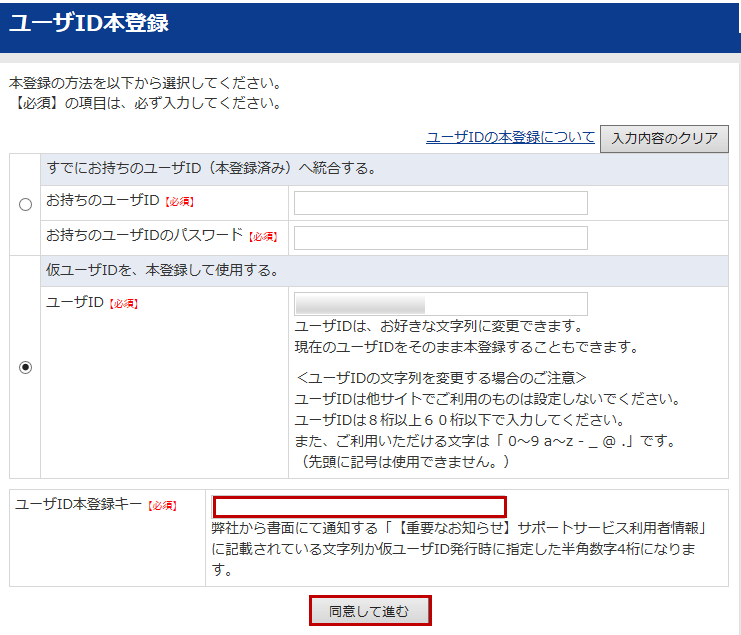
ページの先頭へ戻る
 初期登録されているお客様情報の確認・修正を行います。
初期登録されているお客様情報の確認・修正を行います。
初期登録されているお客様情報が表示されていますので、問題がないかご確認ください。
変更・修正が必要な場合は、該当箇所の変更・修正を行ってください。
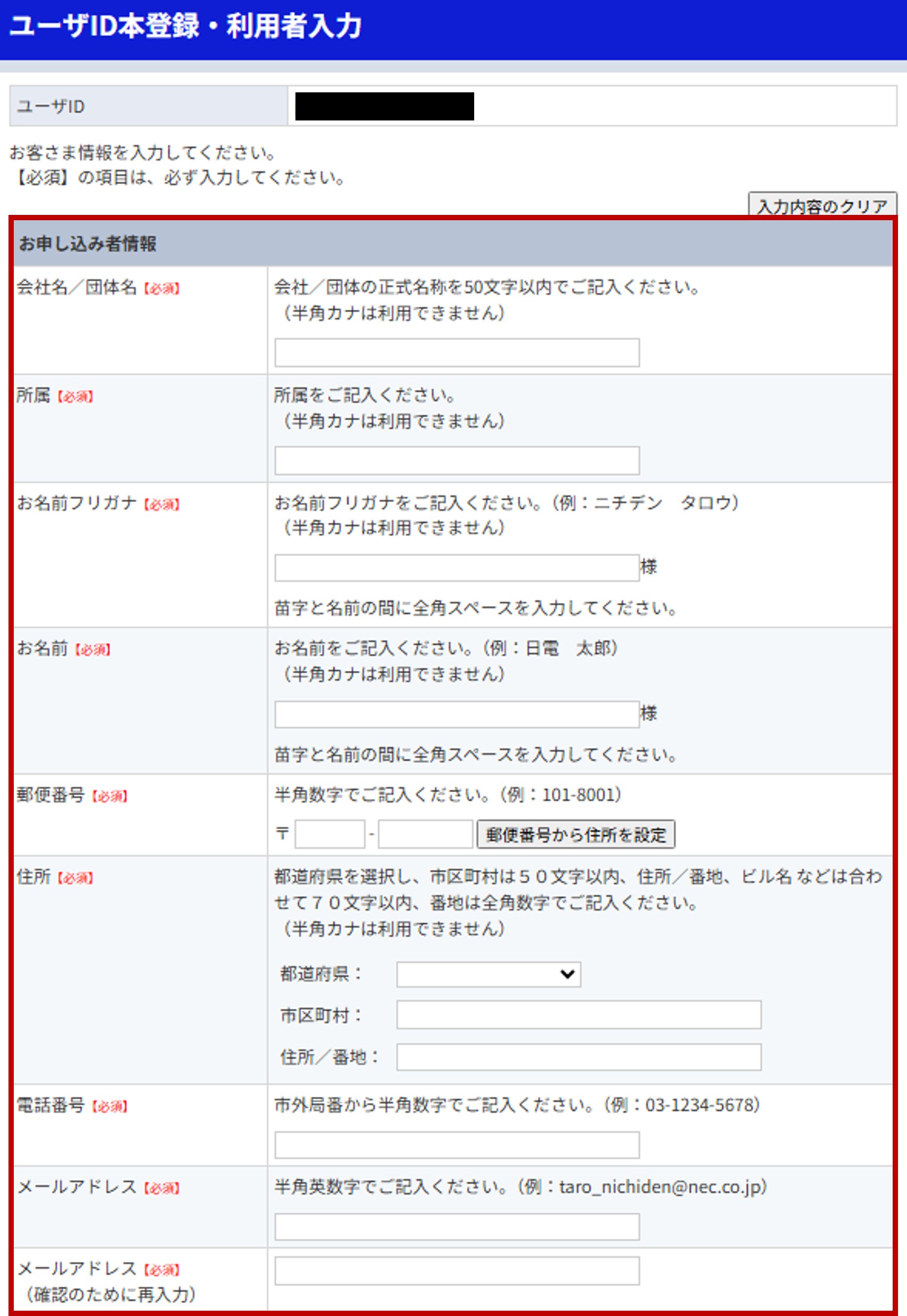
ページの先頭へ戻る
 パスワード設定を行ないます。
パスワード設定を行ないます。
お客様情報の確認(変更・修正)が済みましたら、ご希望のパスワードを入力してください。ここで入力するパスワードは、ユーザIDとあわせて、本サイトへログインするためのパスワードとなります。
(初期パスワードから変更されることをおすすめいたします。)
「NECサポートポータルにおける個人情報の取扱いについて」をご一読いただき、同意の上お申込をご希望される場合は、「同意して進む」ボタンをクリックしてください。
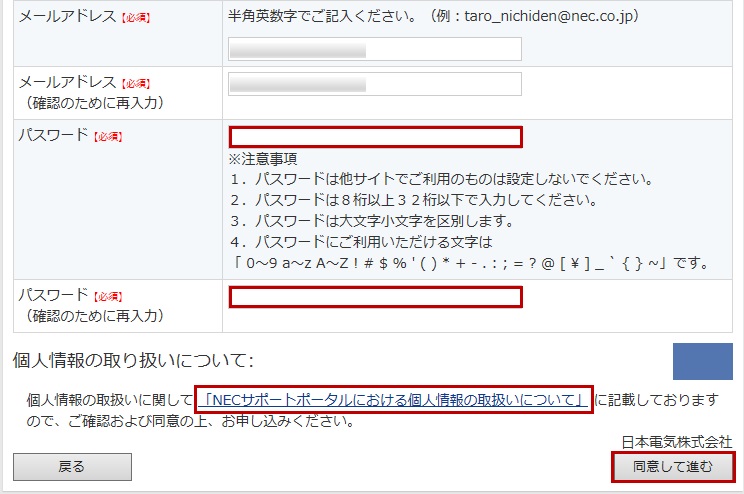
※注意事項およびパスワード条件
1.パスワードは他サイトでご利用のものは設定しないでください。
2.パスワードは12桁以上32桁以下で入力してください。
3.パスワードは大文字小文字を区別します。
4.パスワードにご利用頂ける文字は
「 0~9 a~z A~Z ! # $ % ' ( ) * + - . : ; = ? @ [ \ ] _ ` { } ~」です。
5.パスワードには、「数字」「英小文字」「英大文字」「記号」をそれぞれ1文字以上含めてください。
- ※「すでにお持ちのユーザID(本登録済み)へ統合する。」を選択し進まれた場合も、ここで新しいパスワードを入力し、パスワードを変更することができます。
ページの先頭へ戻る
 メールマガジンの配信設定を行ないます。
メールマガジンの配信設定を行ないます。
配信を希望するメールマガジンの『配信を希望する』のチェックボックスをクリックし、チェックをいれてください。設定が終わりましたら、画面下部の「次へ」ボタンをクリックしてください。
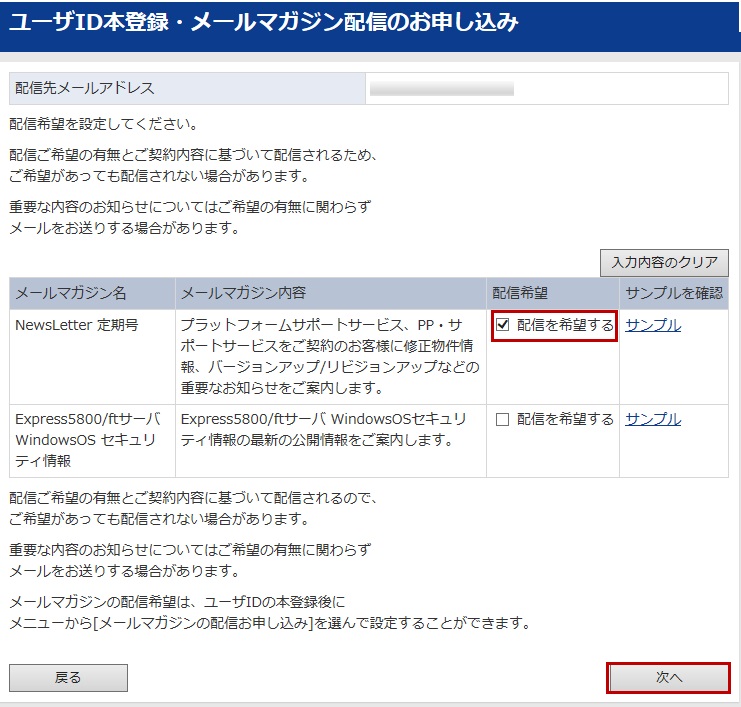
ページの先頭へ戻る
 登録内容を確認します。
登録内容を確認します。
登録内容を確認し、問題がなければ「送信」ボタンをクリックしてください。
修正を行なう場合は「戻る」ボタンをクリックして、修正を行ってください。
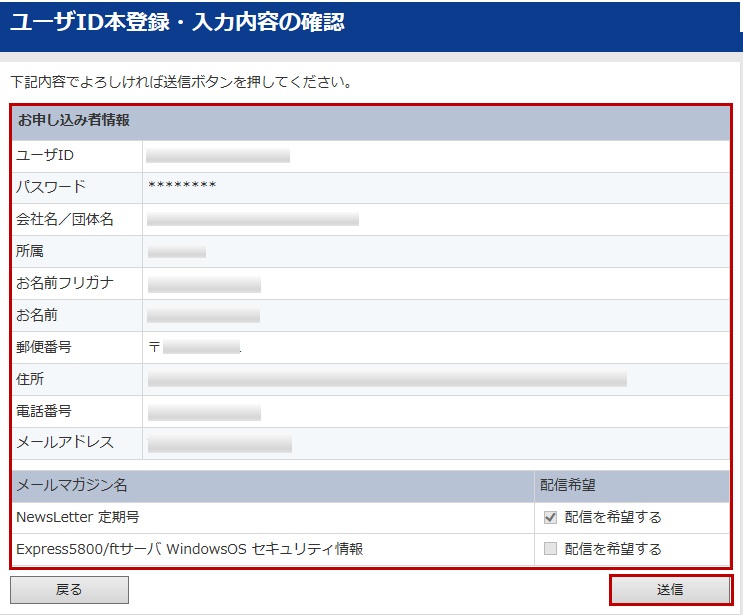
ページの先頭へ戻る
 ユーザID本登録作業の完了です。
ユーザID本登録作業の完了です。
ユーザIDの本登録申込完了画面が表示されます。
また、登録したメールアドレス宛に「ユーザID本登録完了のお知らせ」メールが送信されます。
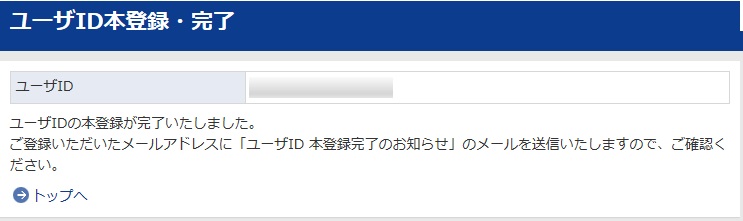
以上で、ユーザIDの本登録が完了しました。
ページの先頭へ戻る